لكي يشعر المستخدم بالراحة أثناء العمل على الكمبيوتر ، يجب تكوين أيقونات المجلدات والملفات والعلامات والمكونات الأخرى للنظام و "سطح المكتب" وفقًا لذلك. هناك عدد من الخطوات التي يتعين عليك اتخاذها لتحديد المقياس المناسب وتعيينه.
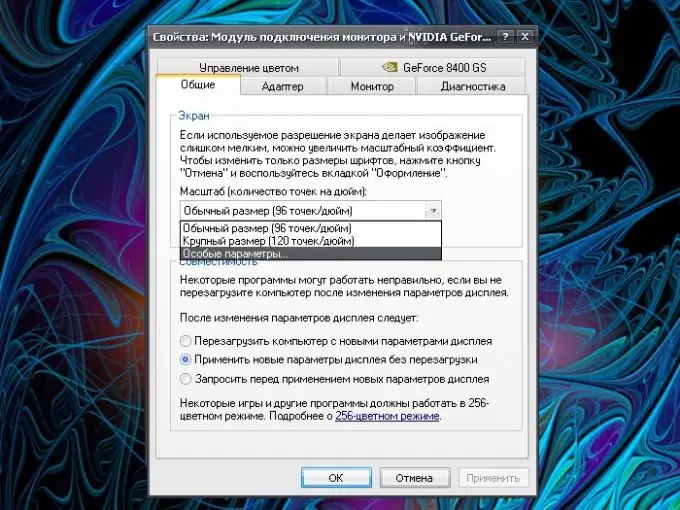
تعليمات
الخطوة 1
افتح نافذة "الخصائص: العرض". هناك عدة طرق للقيام بذلك: من قائمة ابدأ ، افتح لوحة التحكم ، في فئة المظهر والسمات ، حدد أيقونة العرض أو أي من المهام. إذا تم عرض "لوحة التحكم" بالشكل الكلاسيكي ، فانقر على أيقونة "العرض" على الفور. طريقة أخرى: في أي مساحة خالية من "سطح المكتب" ، انقر بزر الماوس الأيمن. في القائمة المنسدلة ، حدد عنصر "خصائص" ، وسيفتح مربع الحوار المطلوب.
الخطوة 2
في مربع الحوار "خصائص العرض" الذي يفتح ، انتقل إلى علامة التبويب "خيارات". يعتمد حجم الصورة على الشاشة بشكل كبير على الدقة المحددة. في فئة "دقة الشاشة" ، استخدم "شريط التمرير" لتحديد المقياس الذي يناسبك ، ثم انقر فوق الزر "تطبيق". الرد بالإيجاب على طلب النظام لتأكيد التغييرات.
الخطوه 3
إذا لم تكن راضيًا عن المقياس الذي يمكن تحديده بالطريقة الموضحة ، في علامة التبويب نفسها ، انقر فوق الزر "خيارات متقدمة". في مربع الحوار المفتوح بشكل إضافي "الخصائص: وحدة اتصال الشاشة و [اسم بطاقة الفيديو الخاصة بك]" ، انتقل إلى علامة التبويب "عام". في الحقل "مقياس (نقاط في البوصة)" ، استخدم القائمة المنسدلة لتعيين قيمة "المعلمات الخاصة". في نافذة "تحديد المقياس" التي تفتح ، استخدم المسطرة أو القائمة المنسدلة لتعيين المقياس الذي تريده. انقر فوق موافق وتطبيق. أعد تشغيل الكمبيوتر إذا لزم الأمر.
الخطوة 4
في علامة التبويب Appearance في نافذة Display Properties (خصائص العرض) ، حدد حجم الخط الذي يناسب عينيك. في حالة عدم توفر إعدادات كافية ، انقر فوق الزر "خيارات متقدمة". باستخدام القائمة المنسدلة في قسم "العنصر" ، حدد العنصر الذي تريد قياسه. أدخل في الحقول المتاحة حجم الخطوط وأزرار التحكم في النافذة وما إلى ذلك الذي تريده. بعد إجراء التغييرات ، انقر فوق الزر "موافق" في النافذة الإضافية ، الزر "تطبيق" في نافذة الخصائص وأغلق النافذة بالطريقة المعتادة.






